最近偶尔在新闻上看到Win11的内容,说是支持安卓手机应用等等好处。实际使用了Win11后,感觉体验并不是很好,复制粘贴鼠标右键后,还要点击更多。
所以,干脆就降级重装Win10系统了。
使用微软官方软件,使用Win10家庭版重装系统时,到了选择安装到哪里这个过程时,如下图所示,找不到硬盘。

你是不是也遇到了这样的情况!该怎么处理呢!
1、尝试了重新加载硬盘驱动,由于事先没有在U盘启动器中存储驱动,该操作失败。
2、退出系统安装程序,重启电脑。开机时,点按F2进入Bios设置。
如下图所示,左侧菜单切换到Storage,顶部SATA Operation选择AHCI。
注意:变更设置后,底部的APPLY CHANGES,然后点击右下角EXIT

3、完成第二步Bios设置后,重启电脑过程中按F12,选择U盘启动。
在次进入到系统安装位置选择时,就可以看到硬盘列表了。

①、②:2个小容量的硬盘分区,是GPT硬盘分区标准下系统保留的分区。GPT是一种新硬盘分区标准,支持UEFI启动。
③:小编选择该分区进行了系统重装,但是Win10系统更新频繁,50G空间不够充足,请尽量将系统安装盘容量设置为100~150G左右。
④:分区3 50G的容量太小,可以选中该分区进行删除,将该50G变为未分配空间。选择删除后,第一个主分区进行重装系统。
注意: 如果是提取使用U盘启动器进入了PE界面的,可以用分区工具提前准备好分区。保证第一个主分区容量在100~150G
系统安装完成后,也可以进行磁盘分区。




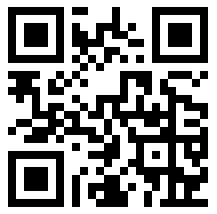
发表评论 取消回复